簡単にWi-Fi 6E対応で最大200台接続可能なメッシュWi-Fiが構築できるNetGear製広範囲爆速ルーター「Orbi」3モデルの速度測定比較してみたよレビュー

PCやスマートフォン、ゲーム機、スマート家電など、ネットワーク接続を必要とする機器がいろいろとあるので、家庭でもオフィスでもWi-Fiルーターは必須ですが、広いエリアをカバーするためにはメインルーターのほかに子機(サテライトルーター)の設置も必要で、設定が面倒な場面も出てきます。
NetGearの「Orbi」は、メインルーターのセットアップ後に近くでサテライトを起動すればすぐに接続できて、家中どこでも接続が途切れないメッシュWi-Fiシステムを構築できます。というわけで、実際にGIGAZINE編集部の入っている3階建ての本社で実験してみることにしました。
ベストなメッシュシステムを探そう | NETGEAR
https://www.netgear.com/jp/home/wifi/mesh/find-my-orbi/
・目次
◆開封
◆接続
◆速度測定
◆開封
・AXE11000(Orbi 9・960シリーズ)
これがWi-Fi 6Eに対応したOrbiのフラッグシップモデル「AXE11000」。その中でもメインルーターとサテライトルーター2つがセットになったスターターキットのブラックエディションです。接続数はルーター1台あたり最大200台、Wi-Fi範囲は1台あたり最大279平方メートル。
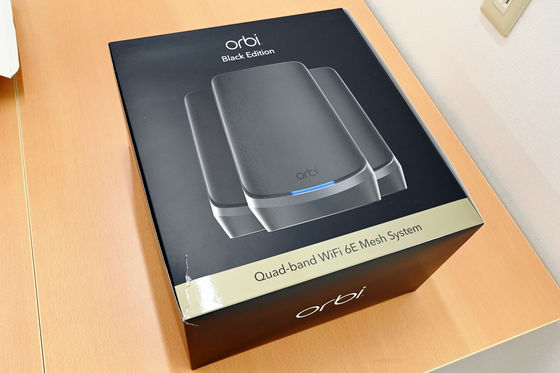
外箱から中身を引っ張り出します。

箱を開封するとこんな感じで、各種書類の下にルーターとサテライトが並んでいます。
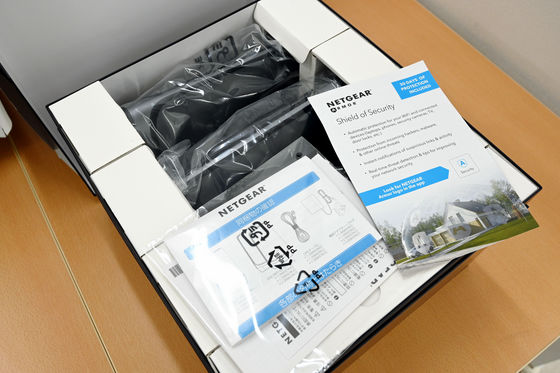
端末を取り出して並べてみました。初期接続時のSSIDとパスワードの記載されたシールが貼付されているのがメインルーター、なにもないのがサテライトルーターです。本体寸法は幅190.5mm×奥行き83.8mm×高さ279.4mm、重量は1.36kg。セキュリティのことを考えると接続情報は変更するべきなので、メインルーターのシールははがすことになりますが、今回はメインルーターであることをわかりやすくするため、シールは最後まで貼ったままで進めます。

横には大きなスリットが入っています。

背面側にWANポートやLANポートが並んでいます。ルーターは10GbEのWANポートと2.5GbEのLANポート1つ、1GbEのLANポートが3つ。サテライトは2.5GbEのLANポート1つと1GbEのLANポート3つを備えています。

底面はこんな感じです。

付属の箱には電源アダプターが3個とLANケーブルが1本入っています。

電源プラグの形状はこんな感じです。

・AX6000(Orbi 8・860シリーズ)
Wi-Fi6対応の「AX6000」も見た目はよく似ていますが、寸法は幅190.5mm×奥行き71.12mm×高さ254mm、重さ1.29kgで、Orbi 9より一回り小さくなっています。接続数はルーター1台あたり最大100台、Wi-Fi範囲は1台あたり最大251平方メートル。これはサテライトルーター2台つきのキットのブラックエディションです。

背面に備えたLANポートは1GbE対応×4となっています。

電源アダプターはプラグ部分が日本で使われているAタイプ以外にも差し替えられるようになっています。

プラグを装着しない状態での見た目はこんな感じです。

・AX5400(760シリーズ)
AX6000と同じくWi-Fi6対応ですが、少し速度が落ちる「AX5400」。このモデルはブラックエディションがありません。寸法は幅168mm×奥行き64mm×高さ211mm、重さは730g。接続数は1台あたり最大75台、Wi-Fi範囲は1台あたり最大232平方メートル。

ルーターの背面には1GbE対応WANポート×1、1GbE対応LANポート×3、サテライトの背面には1GbE対応LANポート×2。

760シリーズの電源アダプターも860シリーズの電源アダプターと同様、プラグは換装式です。

◆接続
まずはプロバイダーから提供されたONU(終端端末装置)やモデムといったホームゲートウェイを1度再起動してから、LANケーブルでホームゲートウェイとOrbiのルーターを接続します。

それからルーターの電源プラグを差します。前面下部にあるLEDの点滅で、ルーターの状況が示されます。

ルーターのセットアップはスマートフォンアプリかウェブブラウザで行います。スマートフォンアプリだとMyNETGEARアカウントが必要になるということなので、今回は登録不要のウェブブラウザで進めていきます。
ルーター前面に記載されたSSIDとパスワードを用いてOrbiに接続し、ウェブブラウザで「192.168.1.1」か「orbilogin.com」に接続。下部の「対応のスマートフォンをお持ちでない場合は、こちらをクリックしてください」をクリックします。
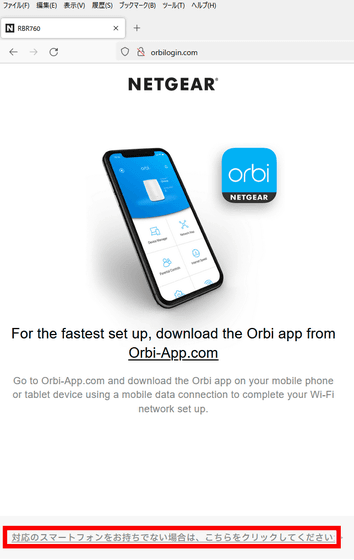
「次へ」をクリック。
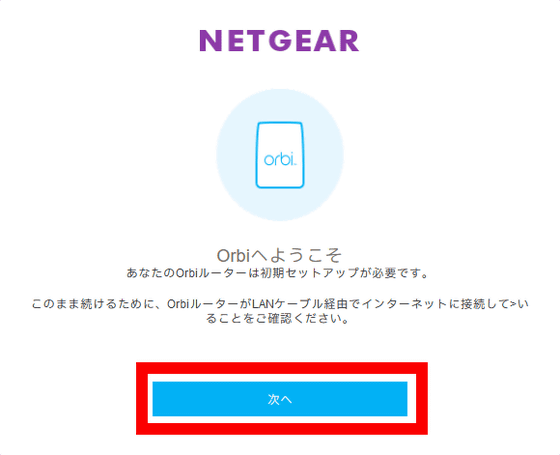
チェックボックスにチェックを入れて「同意する」をクリック。
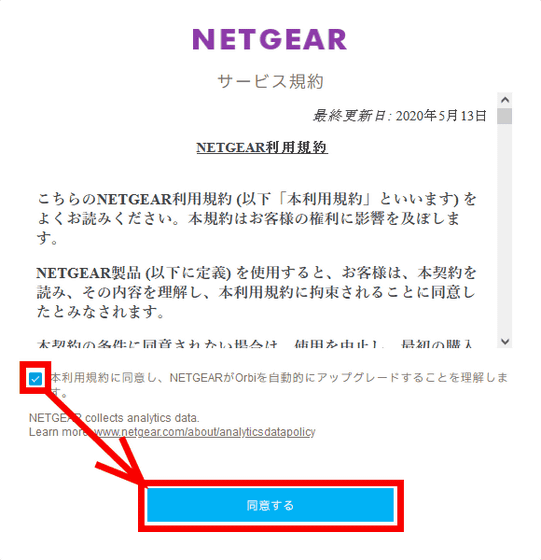
ネット接続を確認中……。
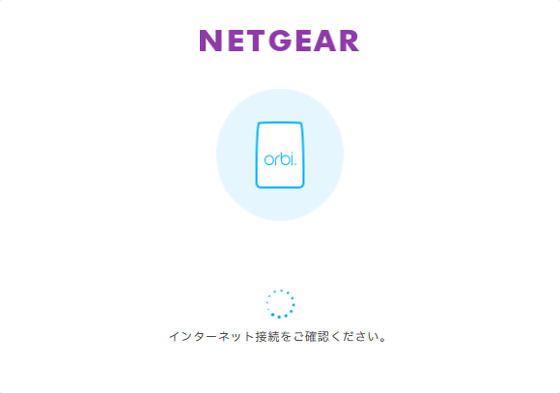
ネットが検出されたので「次へ」をクリック。
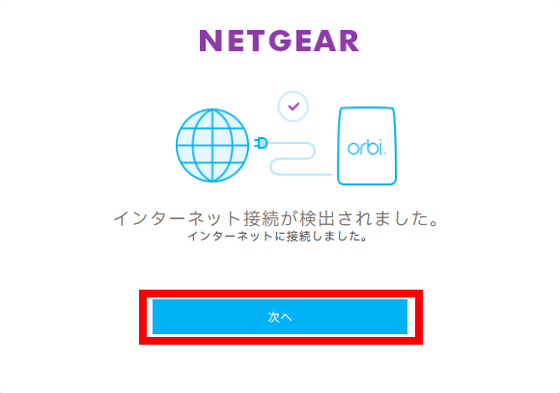
続いて、サテライトのセットアップも行います。メインルーターの近くにサテライトを置いて電源アダプターを接続。

そして「次へ」をクリック。
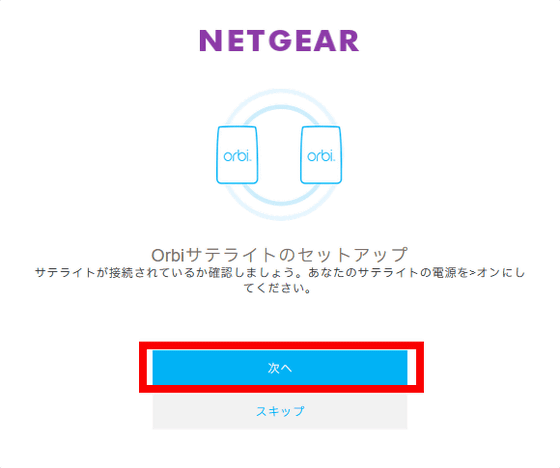
サテライトが検出されたら「セットアップ」をクリック。
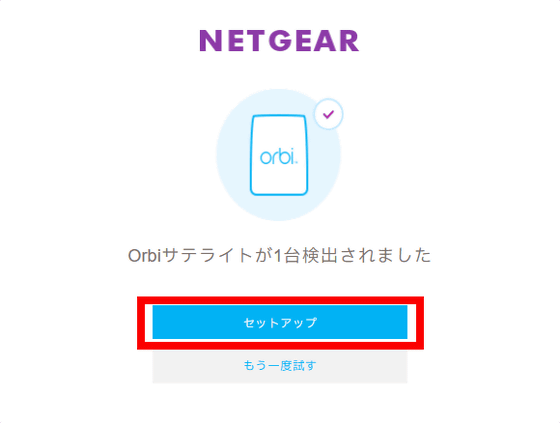
管理者アカウントのセットアップを求められます。ユーザー名は「admin」固定なので、新しいパスワードやセキュリティの質問の答えを入力して「次へ」をクリック。
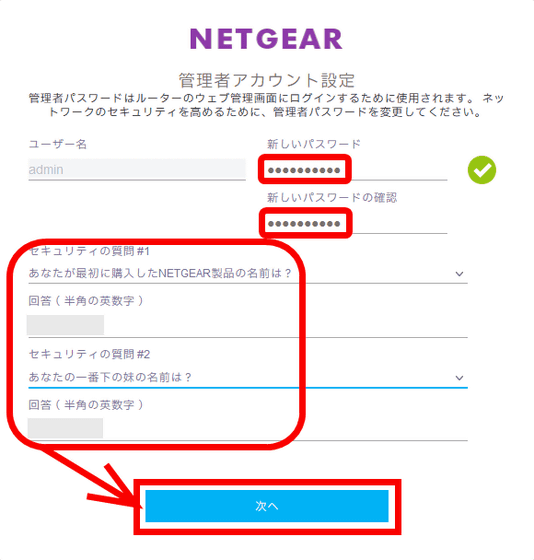
続いて国・地域の選択。Japanを選び、「次へ」をクリック。
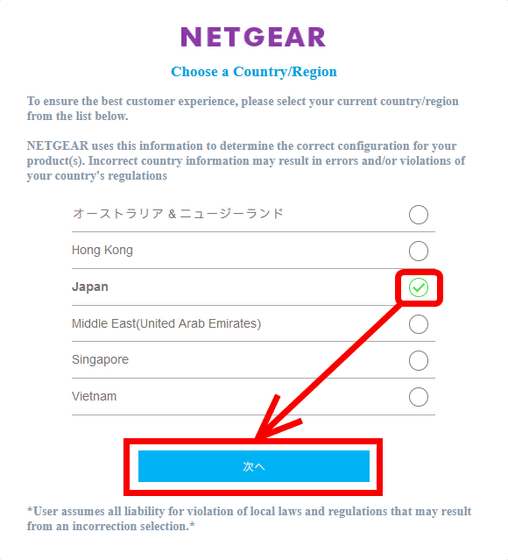
Wi-Fiのセットアップ。あとで変更可能なので、いったんわかりやすく初期のSSIDとパスワードで「次へ」をクリック。
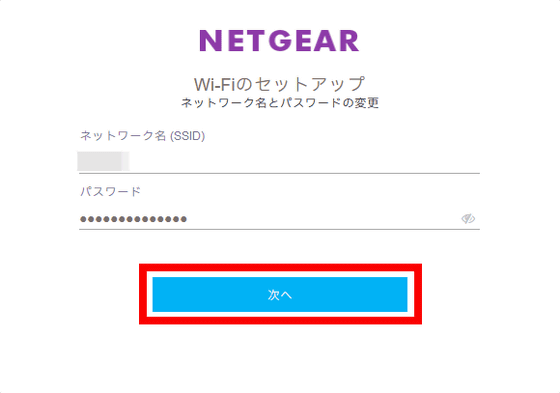
管理者アカウント情報とWi-Fi情報が表示されるので「接続を確認しました」をクリック。
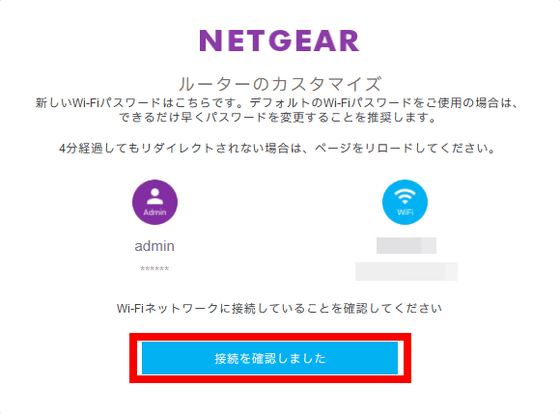
しばらく待つとルーターが検出されるので「次へ」をクリック。
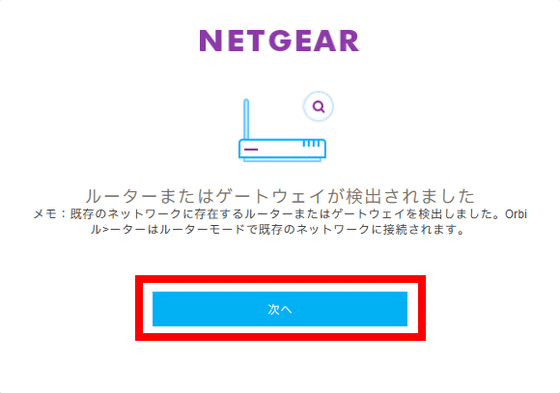
ファームウェア更新が来ている場合は「すべてアップデート」をクリックしてアップデートしておきましょう。
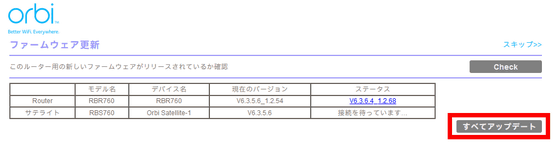
更新を待つかスキップするとログイン画面になるので、ユーザー名「admin」と設定したパスワードでログインします。
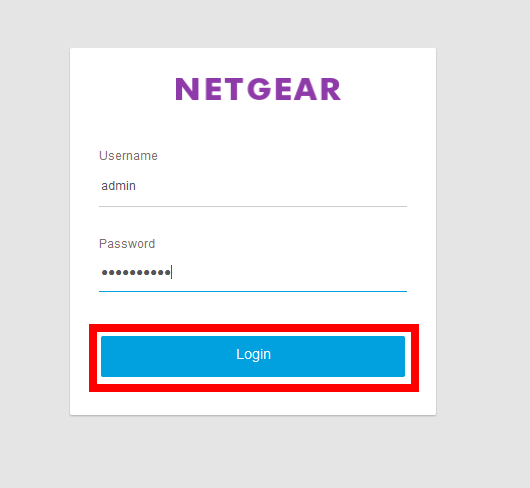
ログイン後の基本画面はこんな感じ。ONUやモデムに接続設定が保存されている場合、ルーターモードでの接続になるので特別な設定をする必要はありません。
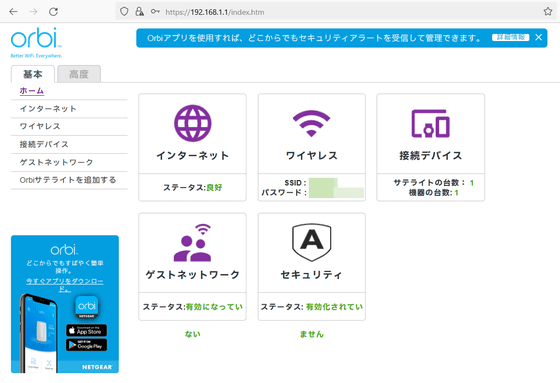
◆速度測定
各端末をネットに接続したとき、どれぐらいの速度が期待できるものなのか、実際に設置して試してみました。
まずはWi-Fi 6E対応のAXE11000を設置。できるだけ余計なものが間に入らないように、eo光の10Gコースを契約しているONUのそばに置きました。

LANケーブル、電源ケーブルの順に接続して、準備完了。

メインルーターのすぐそばに、Wi-Fi 6E対応のPixel 7を置いて速度測定を実施。
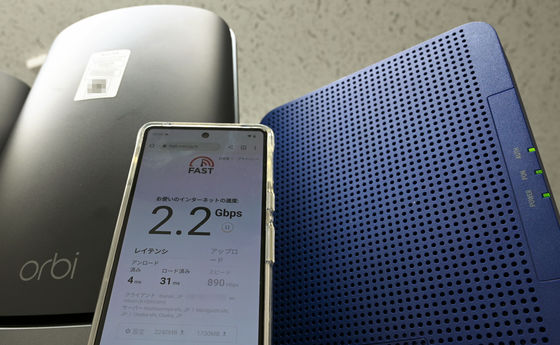
Netflixの速度測定サイト・fast.comでの測定結果はダウンロードが2.2Gbps、アップロードが910Mbps。
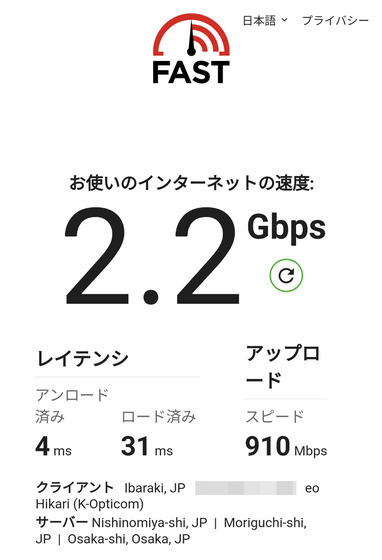
Cloudflareの速度測定サイト・speed.cloudflare.comでの測定結果はダウンロードが824Mbps、アップロードが960Mbpsとなりました。
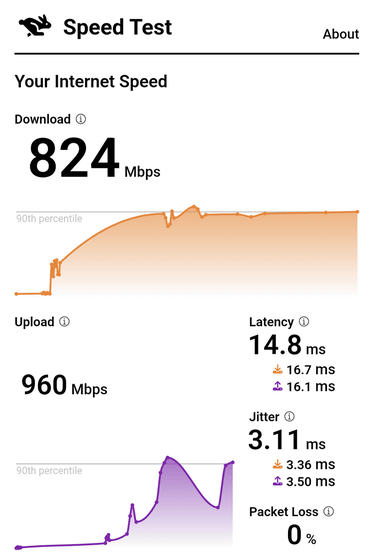
このONUがある位置はフロアの端のサーバールームで、しかも鉄筋コンクリートの壁に遮られているため、あまり電波が通りやすい場所ではありません。実際、10mほど離れた別室で速度測定を行った結果が以下。fast.comはダウンロードが52Mbps、アップロードが7.5Mbps。
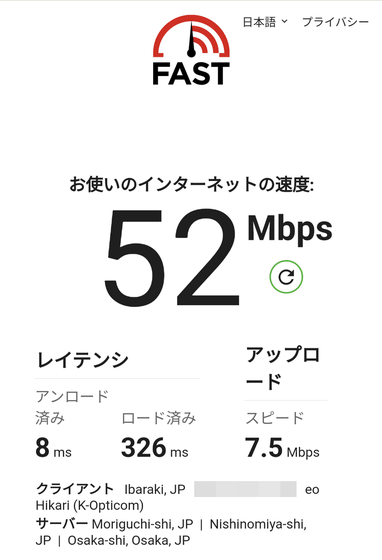
speed.cloudflare.comはダウンロードが46.9Mbps、アップロードが9.37Mbpsとなりました。もちろん、ネットを用いた軽作業は問題ありませんが、高画質のストリーミングを視聴するには厳しい速度です。
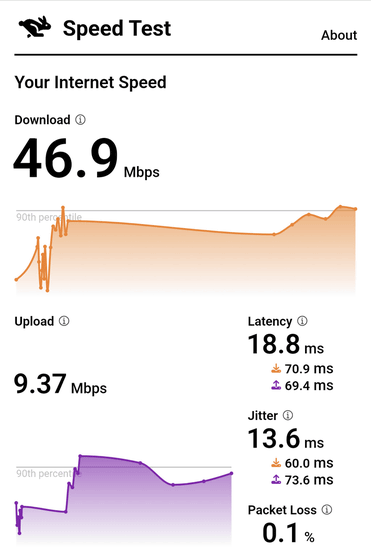
そこで役立つのがサテライトルーターを用いたメッシュWi-Fiネットワークです。メインルーターからのWi-Fiが届く範囲にサテライトルーターを置くと、メインルーターと同じ接続設定のままでサテライトルーターに接続可能です。
ということで、別室にサテライトルーターを設置。メインルーターとサテライトルーターはWi-Fi接続しているので、間に有線は必要なく、コンセントさえあればOKです。

サテライトと測定用スマホはいずれもWi-Fi 6E対応ということで、6GHzで接続できています。

実際の測定結果がこれ。fast.comはダウンロードが740Mbps、アップロードが340Mbps。
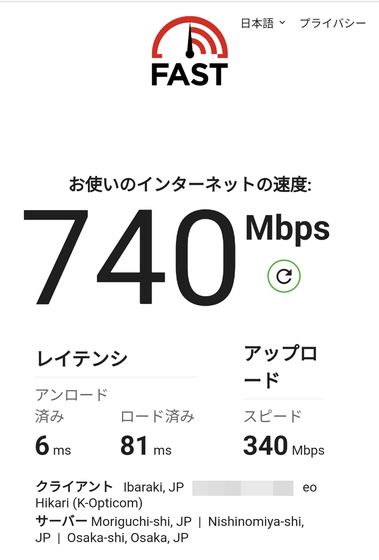
speed.cloudflare.comはダウンロードが461Mbps、アップロードが298Mbps。メインルーターの横で測定したときに比べれば速度は落ちますが、同じ距離でサテライトなしの環境では大幅に速度が落ちていたので、状態は相当改善されたといえます。
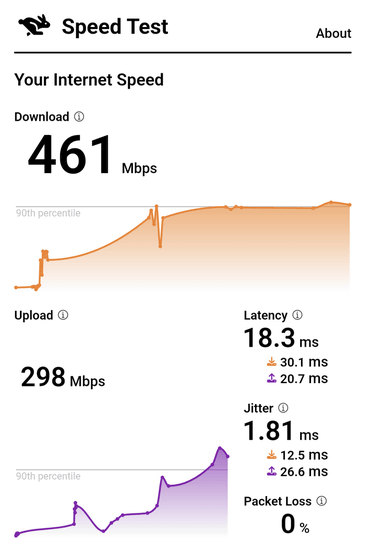
さらに条件が悪くなる、メインルーターを置いたのとは別のフロアの部屋でも測定してみることにしました。スマホのアンテナは1本~2本と低調で、fast.comはダウンロードが10Mbps、アップロードは2.7Mbps。
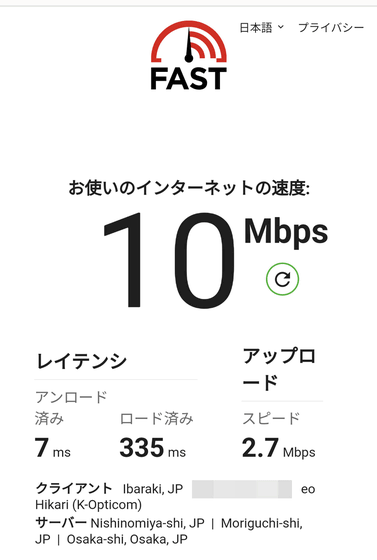
speed.cloudflare.comはダウンロードが17.6Mbps、アップロードは3.93Mbps。
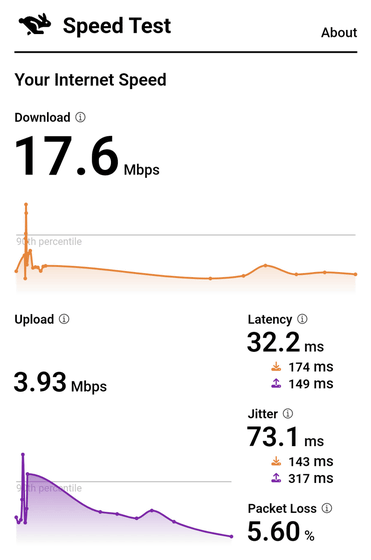
同じ場所にサテライトを設置すると、fast.comの測定結果はダウンロードが45Mbps、アップロードは19Mbpsに。
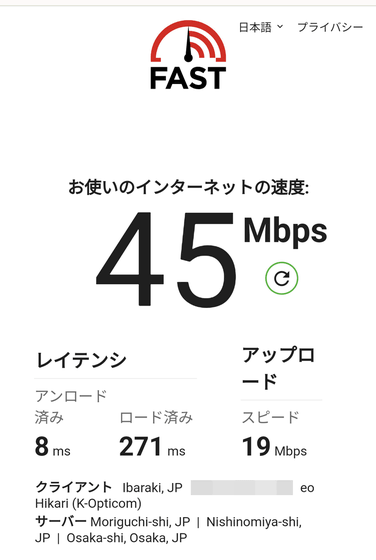
speed.cloudflare.comはダウンロードが46.3Mbps、アップロードが20Mbpsとなりました。サテライトにより、速度が3倍~4倍ほどに増しています。
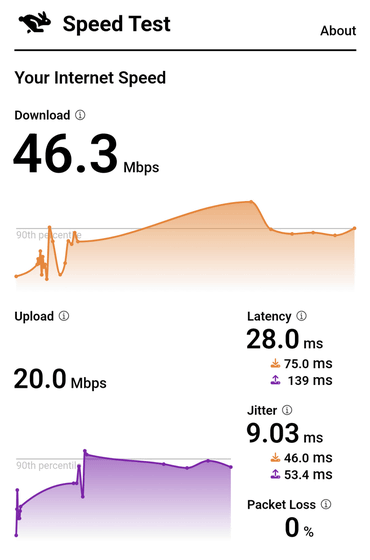
AXE11000以外ではどんな感じになるのか、AX6000とAX5400も同じ場所にメインルーターとサテライトルーターを設置して、速度を測定してみました。

3機種の速度測定結果をまとめると以下のようになりました。
・ダウンロード速度 fast.com
| メイン・近く | メイン・遠く | サテライト・同一階 | メイン・別階 | サテライト・別階 | |
|---|---|---|---|---|---|
| AXE11000 | 2200 | 52 | 740 | 10 | 45 |
| AX6000 | 1100 | 37 | 420 | - | 31 |
| AX5400 | 320 | 31 | 17 | - | 11 |
| 単位はMbps、「-」は接続が確立できず数値なし | |||||
・ダウンロード速度 speed.cloudflare.com
| メイン・近く | メイン・遠く | サテライト・同一階 | メイン・別階 | サテライト・別階 | |
|---|---|---|---|---|---|
| AXE11000 | 824 | 39 | 460 | 17.6 | 45.3 |
| AX6000 | 638 | 4.4 | 323 | - | 40.9 |
| AX5400 | 718 | 22.6 | 75.6 | - | 5.73 |
| 単位はMbps、「-」は接続が確立できず数値なし | |||||
・アップロード速度 fast.com
| メイン・近く | メイン・遠く | サテライト・同一階 | メイン・別階 | サテライト・別階 | |
|---|---|---|---|---|---|
| AXE11000 | 910 | 7.5 | 340 | 2.7 | 19 |
| AX6000 | 700 | 49.9 | 190 | - | 15 |
| AX5400 | 770 | 7.4 | 12 | - | 3.4 |
| 単位はMbps、「-」は接続が確立できず数値なし | |||||
・アップロード速度 speed.cloudflare.com
| メイン・近く | メイン・遠く | サテライト・同一階 | メイン・別階 | サテライト・別階 | |
|---|---|---|---|---|---|
| AXE11000 | 960 | 8.78 | 298 | 3.93 | 20 |
| AX6000 | 678 | 13.7 | 214 | - | 13.6 |
| AX5400 | 726 | 15 | 116 | - | 2.71 |
| 単位はMbps、「-」は接続が確立できず数値なし | |||||
今回テストしたAXE11000、AX6000、AX5400は、それぞれメインルーターのみやサテライト複数台との組み合わせで購入することが可能。以下のサイトでは、接続している環境に最適なOrbiを見つけてくれます。
ベストなメッシュシステムを探そう | NETGEAR
https://www.netgear.com/jp/home/wifi/mesh/find-my-orbi/

続く記事では、Wi-Fi 6Eに非対応の端末でもWi-Fi 6E接続ができるようになるUSBアダプターなど、さらなる使い方を試してみます。
・つづく
・関連コンテンツ
in レビュー, ハードウェア, 広告, Posted by logc_nt
You can read the machine translated English article I compared and measured the speed of 3 m….












